阿里云服务器centos6.5搭建apache怎么打开
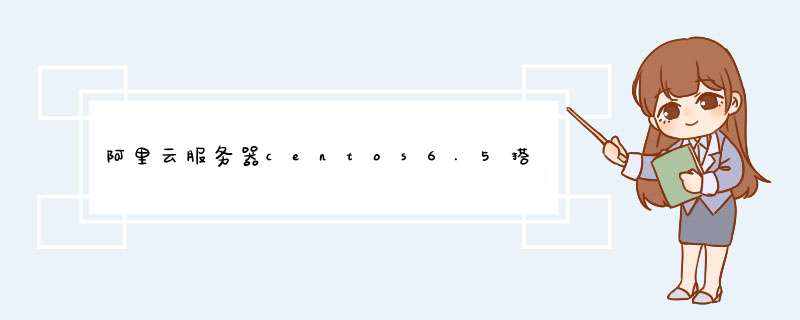
CentOS服务器初始化设置其实不分阿里云或其它服务器了,操作配置过程与步骤也差不多,下面和小编一起来看看。
一、挂载硬盘
1、磁盘分区
fdisk -l #查看设备,一般可以看到设备名为/dev/xvdb
fdisk /dev/xvdb #对磁盘进行分区
输入n #创建新分区
输入p #创建主分区
输入1 #创建第一个主分区
输入w #保存并执行以上命令,创建分区
待上面的命令执行完成之后,使用fdisk -l查看,会看到类似
/dev/xvdb1的分区
说明分区成功。
2、磁盘格式化
mkfsext4 /dev/xvdb1 #对分区进行格式化(wwwjb51net)
说明:ext4是CentOS6x默认的分区格式,CentOS5x请使用ext3
待格式化完成之后(根据分区大小,格式化需要的时间不同,请耐心等待),对分区进行挂载
3、挂载磁盘
例如:要把/dev/xvdb1挂载到/data目录
mkdir -p /data #创建目录
mount /dev/xvdb1 /data #挂载
df -h #查看挂载结果
vi /etc/fstab #设置开机自动挂载,在最后一行输入以下代码
/dev/xvdb1 /data ext4 defaults 0 0
:wq! #保存退出
mount -a #使分区设置立即生效
下面是脚本之家小编特为大家分享的一些内容,方便大家参考学习
修改语言环境
[root@oracledb ~]# sudo vim /etc/sysconfig/i18n
将将zh_CH修改为"en_USUTF-8"
搭建yum本地源
方法待续
vsftpd安装配置
参考:CentOS配置VSFTP服务器
yum install vsftpd
设置vsftpd开机启动
Last login: Tue Aug 12 08:21:26 2014 from l-001812lan
[root@oracledb ~]# chkconfig --list|grep vsftpd
vsftpd 0:off 1:off 2:off 3:off 4:off 5:off 6:off
[root@oracledb ~]# chkconfig vsftpd on
[root@oracledb ~]# chkconfig --list|grep vsftpd
vsftpd 0:off 1:off 2:on 3:on 4:on 5:on 6:off
[root@oracledb ~]#
配置防火墙
打开/etc/sysconfig/iptables文件
1vi /etc/sysconfig/iptables
在REJECT行之前添加如下代码
1-A INPUT -m state --state NEW -m tcp -p tcp --dport 21 -j ACCEPT
保存和关闭文件,重启防火墙
1service iptables restart
创建ftp连接,连接模式为主动,字符集为utf8(可选)
修改ftp访问权限
使用命令getsebool -a|grep ftp 查看
[root@oracledb vsftpd]# getsebool -a|grep ftp
allow_ftpd_anon_write --> off
allow_ftpd_full_access --> off
allow_ftpd_use_cifs --> off
allow_ftpd_use_nfs --> off
ftp_home_dir --> off
ftpd_connect_db --> off
ftpd_use_fusefs --> off
ftpd_use_passive_mode --> off
httpd_enable_ftp_server --> off
tftp_anon_write --> off
tftp_use_cifs --> off
tftp_use_nfs --> off
查看上述红色是否为on
如果不是则使用
setsebool allow_ftpd_full_access on
setsebool ftp_home_dir on
[root@oracledb vsftpd]# getsebool -a|grep ftp
allow_ftpd_anon_write --> off
allow_ftpd_full_access --> on
allow_ftpd_use_cifs --> off
allow_ftpd_use_nfs --> off
ftp_home_dir --> on
ftpd_connect_db --> off
ftpd_use_fusefs --> off
ftpd_use_passive_mode --> off
httpd_enable_ftp_server --> off
tftp_anon_write --> off
tftp_use_cifs --> off
tftp_use_nfs --> off
1
2
3
4
5
vi /etc/profile //在文件尾增加内容
#set Java environment
export JAVA_HOME=/usr/local/java
export CLASSPATH=/:$JAVA_HOME/lib:$JAVA_HOME/jre/lib
export PATH=$PATH:$JAVA_HOME/bin
设置静态ip地址
CentOS在桌面环境下设定了ip地址,但是重启以后通过ssh无法登陆,必须在桌面下登陆账户,启动eth0以后才能被ping通。所以在桌面下设置不能够开机启用网卡,必须得修改配置文件才可以。
如果我们想更改主机地址为静态地址或者更改主机名,需要修改的几个文件包括:
/etc/sysconfig/network 设置主机名和网络配置
/etc/sysconfig/network-scripts/ifcfg-eth0 针对特定的网卡进行设置
/etc/resolvconf 设置DNS
/etc/hosts 设置指定的域名解析地址
一般我们只需要修改网卡的配置文件ifcfg-eth0就可以了。修改方法如下
vim /etc/sysconfig/network-scripts/ifcfg-eth0
编辑配置文件
1
2
3
4
5
6
7
8
9
10
11
12
13
14
15
16
17
[root@MAP ~]# vim /etc/sysconfig/network-scripts/ifcfg-eth0
DEVICE=eth0
TYPE=Ethernet
UUID=1e3f09ce-74aa-4d8b-9988-a6db9aef4d32
ONBOOT=yes
NM_CONTROLLED=yes
BOOTPROTO=static
HWADDR=00:50:56:B8:37:90
IPADDR=1013816144
NETMASK=2552552550
PREFIX=24
GATEWAY=1013816254
DEFROUTE=yes
IPV4_FAILURE_FATAL=yes
IPV6INIT=no
NAME="System eth0"
解释
1
2
3
4
5
6
7
8
9
10
DEVICE=eth0 #描述网卡对应的设备别名,例如ifcfg-eth0的文件中它为eth0
BOOTPROTO=static #设置网卡获得ip地址的方式,可能的选项为static,dhcp或bootp,分别对应静态指定的 ip地址,通过dhcp协议获得的ip地址,通过bootp协议获得的ip地址
BROADCAST=1921680255 #对应的子网广播地址
HWADDR=00:07:E9:05:E8:B4 #对应的网卡物理地址
IPADDR=1216812 #ip地址
IPV6INIT=no //可以加上,也可以不加
IPV6_AUTOCONF=no //同上
NETMASK=2552552550 #网卡对应的网络掩码
GATEWAY=1013816254 #网关
ONBOOT=yes #系统启动时是否设置此网络接口,设置为yes时,系统启动时激活此设备
重启使配置生效
service network restart
可能没有安装Apache组件。
安装成功后,可能没有启动服务,检测有无httpd进程,如没有,启用该服务,当以上几点都没有什么问题时,那么就一定是liunx的防火防火墙没有关闭。
关闭并禁用防火墙:停止防火墙服务,查看防火墙的状态。






0条评论